一昨日、一本フィルムを撮りきったので、いつものように現像だけして CanoScan LiDE 700F でフィルムスキャンしたら・・・
なんか、写真全体に縦筋が走る。
こんな感じ(拡大しないとわかんないか?)。
本来なら、こんな感じで読めるはず(数日前にスキャンしたデータ)。
こりゃ、スキャナのキャリブレーションが必要だな・・・と、すぐにピンとは来たものの、700F でのやり方がわからない。
ScanGear という、スキャナに添付されていたソフトで行うようなのだが、そもそも ScanGear の起動方法がわからん(^^; スタートメニューにはリンクがないのである。(うちだけ?)
ScanGear のインストール自体は行っているので、しばらく「???」と悩んでいたのだが、結局、いつもスキャンする時に使っている MP Navigator EX 2.1 というソフトから起動出来るのがわかった。
手順としては、
1.MP Navigator EX を起動し、「原稿/画像の読み込み」画面へ移動(対象に「フィルム」を選択)
2.「スキャンドライバを使う」にチェック。
3.「スキャンボタン」が「スキャナドライバを起動」に変わるのでクリック。ScanGear が起動する。
4.「拡張モード」タブを選択し、一番下の「詳細設定」ボタンをクリック。
5.「詳細設定」画面が開くので、「スキャナ」タブを選択。「フィルム用キャリブレーション」の「実行」ボタンをクリック。
6.実行確認窓が開くので、指示通り、光源ユニットを1コマ目の位置において「OK」ボタンをクリック。
これで、キャリブレーションが実行される。
キャリブレーション終了後に改めてスキャンしたら、今度はちゃんとフィルムが読み込まれた。
よかった、よかった(笑)


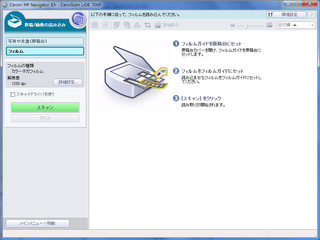
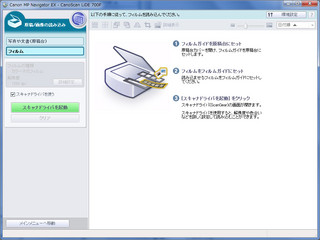
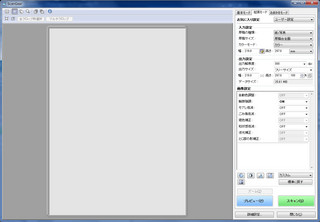
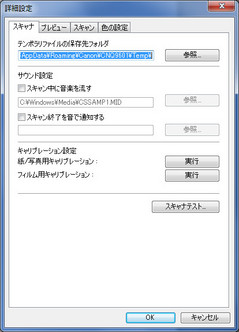
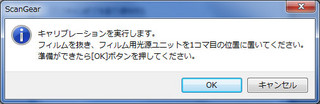
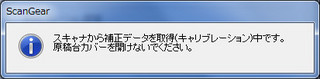

コメントする